Ödeme Seçenekleriyle Özel Bir WooCommerce Formu Oluşturma - Kolay Çözüm Yolu
Yayınlanan: 2022-06-16Satmak için geniş bir ürün veya hizmet yelpazesine sahip değilseniz, tam teşekküllü bir WooCommerce mağazasına ihtiyacınız olmayabilir. Ödeme seçenekleriyle bir WooCommerce formu oluşturmak, daha basit ve daha etkili bir alternatif olabilir.
Tek ihtiyacınız olan, sizin için ödemeleri halledebilecek güvenilir bir eklenti. Ayrıca size güçlü bir teknik altyapı sağlamak için eklentiye ihtiyacınız var.
Aşağıda, farklı ödeme seçenekleriyle bir WooCommerce formu oluşturma sürecinde size yol göstereceğiz. Ancak önce site sahiplerinin ödemeleri bu şekilde kullanmak isteyebilecekleri bazı nedenlere kısaca göz atalım.
Ödeme Seçenekleriyle WooCommerce Formu Kullanma Nedenleri
- Herkes tam ölçekli bir WooCommerce mağazası kurmak istemez. Ve sadece birkaç ürün veya hizmet satmak uğruna bir tane oluşturmak, kaynakların ideal bir kullanımı değildir.
- Profesyonel görünmeyebilecek tek ürünlü veya tek hizmetli bir mağaza oluşturmak yerine, ürün veya hizmetinizi satmak için bir WooCommerce özel ödeme formu oluşturmanız çok daha iyi olur.
- Benzer şekilde bazı durumlarda site sahibi sadece danışmanlık hizmeti veriyor olabilir. Bunun için tam teşekküllü bir WooCommerce mağazası sadece aşırıya kaçmakla kalmaz, aynı zamanda işiniz için çok fazla yük ve dikkat dağıtır.
- Aynı şey bağış toplamak veya oda rezervasyonu yaptırmak için de geçerlidir. Bu durumlarda ödemeleri kabul etmek için gerçekten bir WooCommerce mağazasına ihtiyacınız yok. Ödemeli basit bir WooCommerce formu işinizi görecektir.
Formunuzu Oluşturmak için Profile Builder Pro'yu Kullanma
Ödeme seçenekleriyle özelleştirilmiş bir WooCommerce formu oluşturma süreci iki bölüme ayrılabilir: (1) özelleştirilmiş bir kayıt formu oluşturma ve (2) ödeme seçeneklerini ayarlama.
İlk kısım için Profile Builder Pro'ya ihtiyacınız olacak. Kullanıcıyla ilgili çok çeşitli özelliklere sahip eksiksiz bir kullanıcı yönetimi eklentisidir.
Özelleştirilmiş ve esnek kullanıcı kaydı, oturum açma, profil düzenleme, parola sıfırlama ve diğer kullanıcıyla ilgili formlar oluşturur. Ayrıca, kullanıcı rolleri ekleme, WordPress'te oturum açma, kayıt ve oturum kapatma yönlendirmeleri oluşturma, parola korumalı içerik ve gönderiler oluşturma ve çok daha fazlası gibi birçok başka türde kullanıcı yönetimi özelliği sunar.
Sitenizde WooCommerce kuruluysa, ayrıca bir WooCommerce giriş kısa kodu oluşturabilir ve Profile Builder Pro'yu kullanarak WooCommerce sosyal girişini uygulayabilirsiniz.
Profil Oluşturucu Profesyonel
Tamamen özelleştirilmiş bir WooCommerce formu oluşturmak istiyorsanız, Profil Oluşturucu, gidilecek eklentiniz olmalıdır.
Eklentiyi edininVeya ÜCRETSİZ sürümü indirin
WooCommerce için Özelleştirilmiş Form Oluşturma
WooCommerce için özelleştirilmiş bir kayıt formu oluşturmak, Profile Builder Pro ile gerçekten çok basit. Sitenizde WooCommerce eklentisinin kurulu olduğunu ve etkinleştirildiğini varsayarsak, yalnızca birkaç basit adım atacaktır.
WordPress kontrol panelinizden ücretsiz Profile Builder eklentisini indirerek başlayın. Eklentiler altındaki Yeni Ekle seçeneğine tıklayın ve arama çubuğuna “Profil Oluşturucu” yazın.
Eklentiyi bulun ve ardından Yükle'ye ve ardından Etkinleştir düğmesine tıklayın.
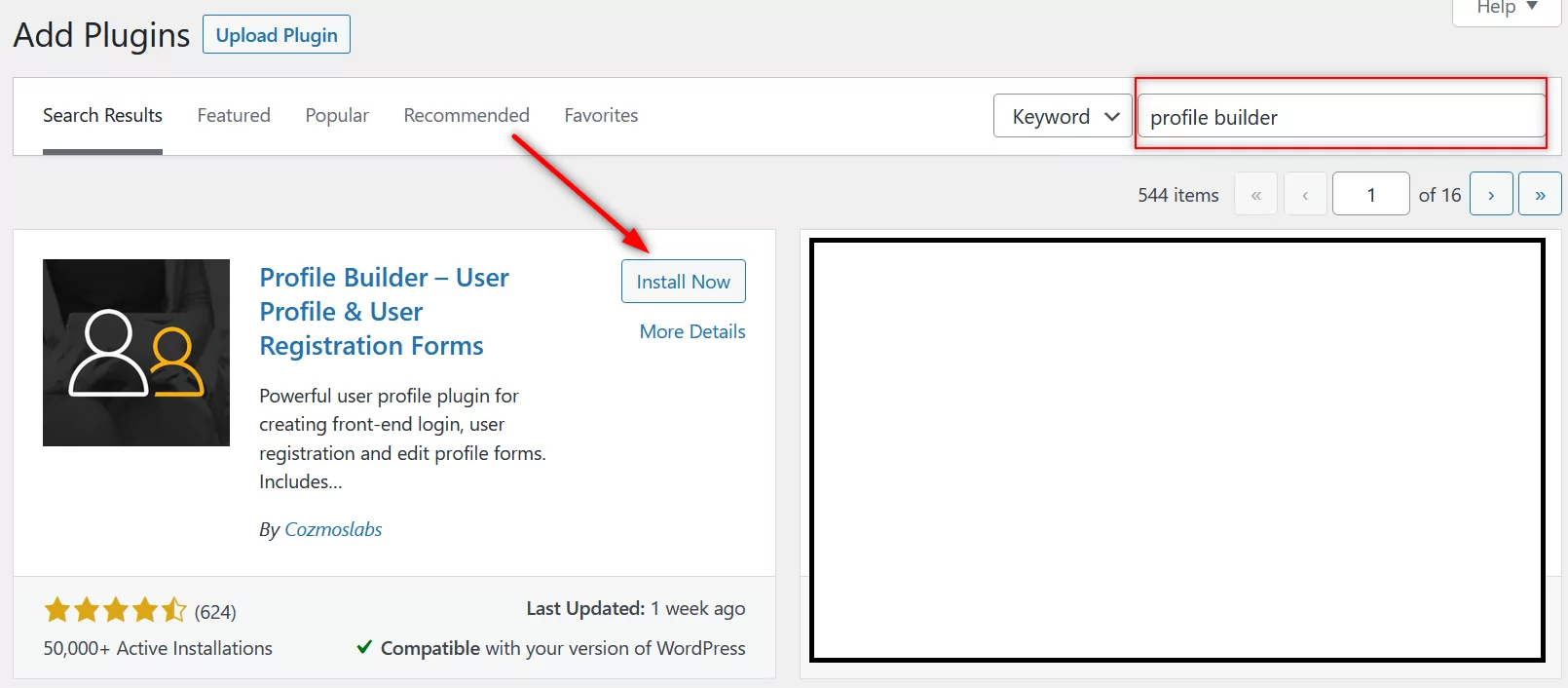
Ancak, formunuza eklenen WooCommerce faturalandırma ve gönderim alanlarına da ihtiyacınız olacak, bu özellik yalnızca Profile Builder'ın pro sürümünde mevcut. Ayrıca, formunuzun diğer alanlarını da özelleştirmek isteyebilirsiniz.
Ancak Profile Builder Pro ile genel işlevsellik ve özelleştirmeler açısından çok daha fazlasını elde ettiğiniz için, sitenizde kullanıcı yönetimi için değerli bir yatırım olacaktır.
Profile Builder Pro'yu satın aldıktan sonra, pro eklentisini Cozmoslabs'daki hesabınızdan indirebilir ve ardından panonuzun Eklentiler alanından sitenize yükleyebilirsiniz.
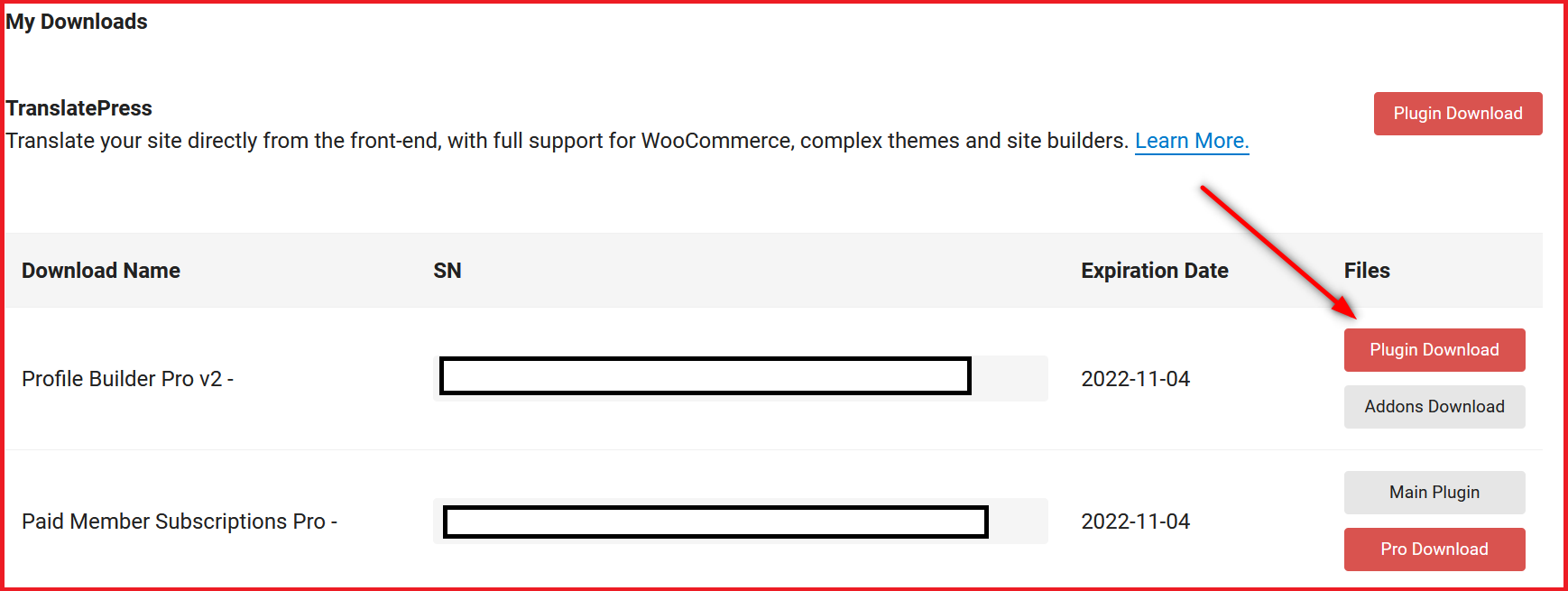
Ardından, Profil Oluşturucu'dan WooCommerce Sync pro eklentisini etkinleştirmeniz gerekir. WordPress kontrol panelinizde Profil Oluşturucu altındaki Eklentiler menüsüne gidin.
Biraz aşağı kaydırın, WooCommerce Sync seçeneğini bulun ve Etkinleştir düğmesine tıklayın.
Şimdi Profil Oluşturucu altındaki Form Alanları menüsüne tıklayın. WooCommerce ödeme formunuzu burada özelleştirebileceksiniz.
Mevcut form alanlarını düzenleyebilir, müşteri fatura ve teslimat adresi gibi yeni formlar ekleyebilirsiniz. Tıpkı aşağıdaki resimde gördüğünüz gibi.
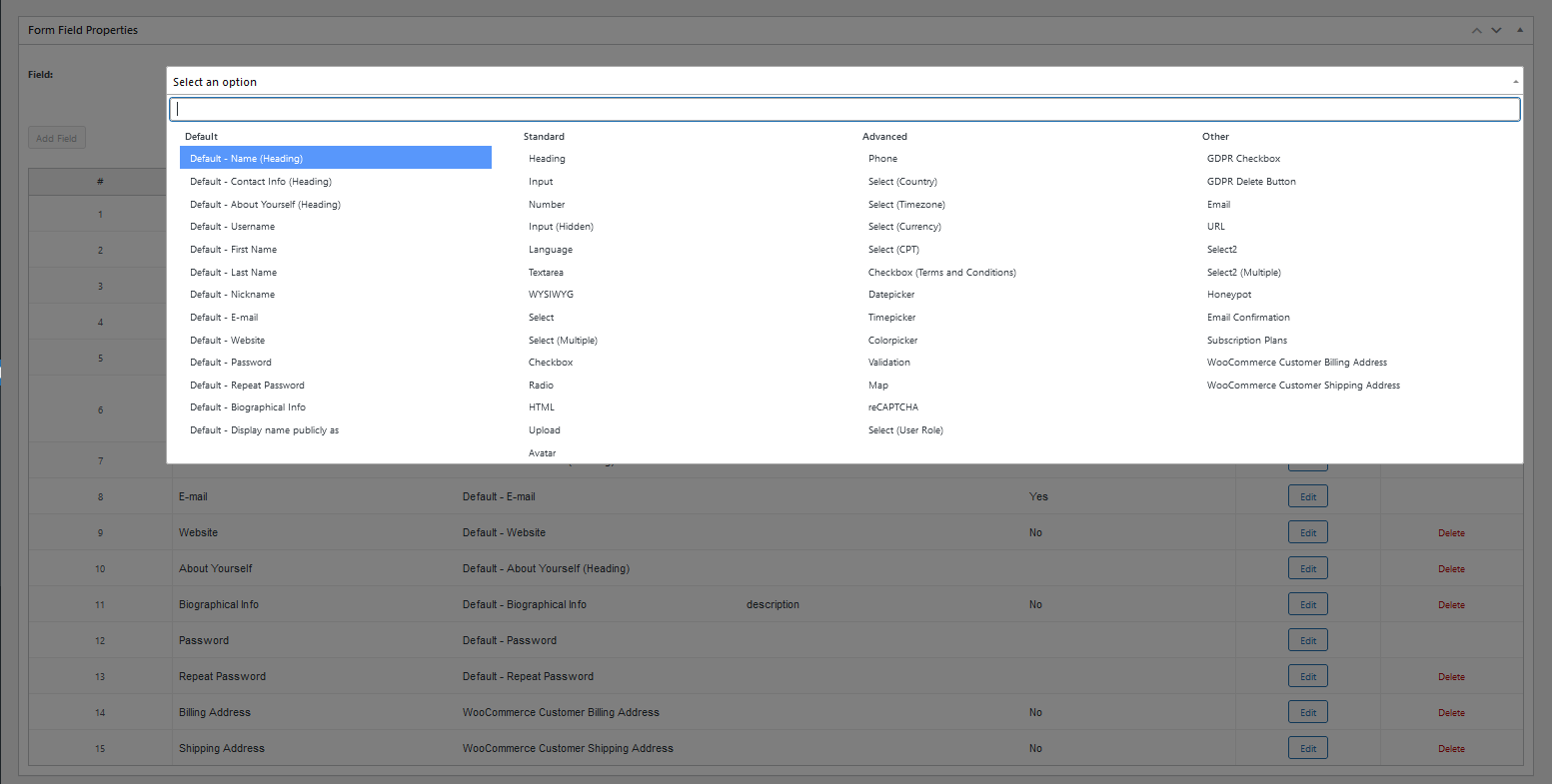
Formu beğeninize göre özelleştirdikten sonra, ödeme seçeneklerini formunuza entegre etmek için bir sonraki adıma geçebilirsiniz.
Alternatif: Temel WooCommerce Formu Oluşturma
Profile Builder'ın formunuz için sağladığı tüm bu ekstra özelleştirmelere ihtiyacınız yoksa, daha basit bir alternatif var. Bir sonraki adımda ödemeleri kabul etmenizi sağlayacak eklenti olan Ücretli Üye Abonelikleri'ni kullanarak bir kayıt sayfası oluşturabilirsiniz.
Yine de forma ödeme işlevi eklemek için bu eklentiyi kullanacağız, bu nedenle kolay yolu kullanmak istiyorsanız, en başından her şey için Ücretli Üye Aboneliklerini kullanabilirsiniz.
Ancak bu şekilde formunuzun yalnızca ödeme yapma seçeneği, temel kayıt alanları ve bazı faturalandırma alanları olacağını unutmayın. Formu özelleştiremezsiniz.
Ancak, yalnızca temel bir form kullanarak ödeme kabul etmek istiyorsanız, işi sizin için halledecektir. Bu durumda Profil Oluşturucuya ihtiyacınız olmayacak.
Ödeme ile WooCommerce Formu Oluşturma
Artık temel veya özelleştirilmiş bir WooCommerce kayıt formunuz olduğuna göre, sürecin ikinci bölümüne geçebilirsiniz: WooCommerce formunuza ödeme ekleme. Bunun için size yardımcı olması için Ücretli Üye Abonelikleri eklentisine ihtiyacınız olacak.
Ücretli Üye Abonelikleri, farklı yöntemler ve ödeme ağ geçitleri kullanarak ödeme almanızı sağlar. Ayrıca, farklı ödeme seçeneklerini az önce oluşturduğunuz forma entegre etmenize de olanak tanır.
Bu şekilde, istediğiniz tüm ödeme seçenekleri ve özelleştirmelerle kolayca bir WooCommerce formu oluşturabileceksiniz.

Ücretli Üye Abonelikleri Pro
Ücretli Üye Abonelikleri, sitenizde ödeme kabul etmek gibi karmaşık bir görevi inanılmaz derecede kolay ve verimli hale getirir.
Eklentiyi edininVeya ÜCRETSİZ sürümü indirin

Eklentiyi sitenize kurmak için Profile Builder için gösterdiğim adımların aynısını uygulayabilirsiniz.
PayPal Standart Yinelenen Ödemeler
Aylık bir hizmet veya belirli bir ürün grubuna abonelik sunuyorsanız ve ödeme ağ geçidiniz olarak PayPal Standard'ı kullanmak istiyorsanız, PayPal yinelenen ödeme işlevini entegre etmeniz gerekir.
Bunu PayPal Standart için Yinelenen Ödemeler eklentisini kullanarak yapabilirsiniz. Yüklemek için Ücretli Üye Abonelikleri altındaki Eklentiler seçeneğine tıklayın. Pro eklentiler altında listelenen PayPal Standardı için Yinelenen Ödemeler seçeneğini bulmak için aşağı kaydırın. Etkinleştir düğmesine tıklayın.
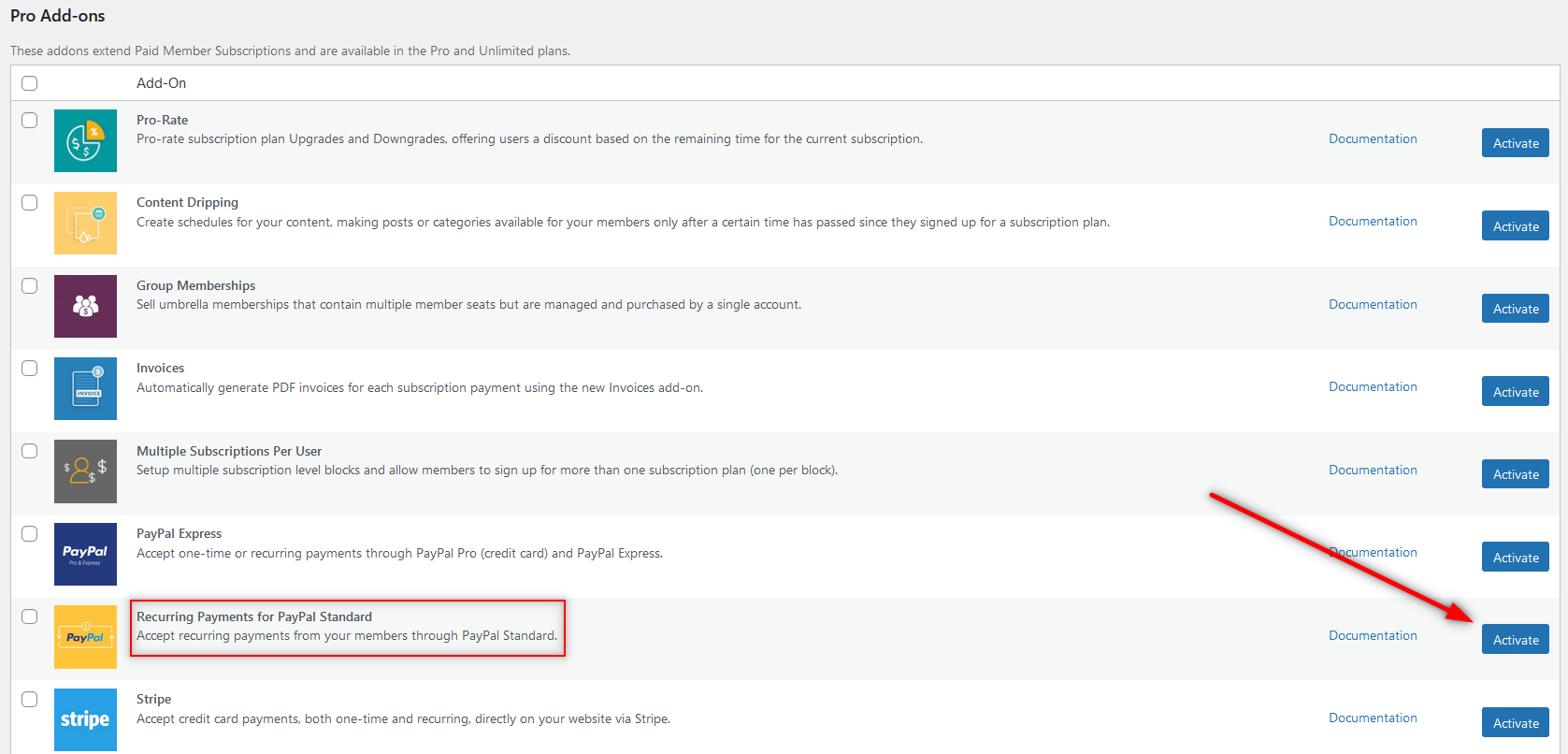
Etkinleştirildiğinde, Ücretli Üye Abonelikleri → Ayarlar → Ödemeler sekmesine gittiğinizde yeni ödeme ağ geçidini görebileceksiniz. Bunun nasıl kurulacağı hakkında daha fazla bilgiye ihtiyacınız varsa, buradaki kılavuzumuzu takip edebilirsiniz.
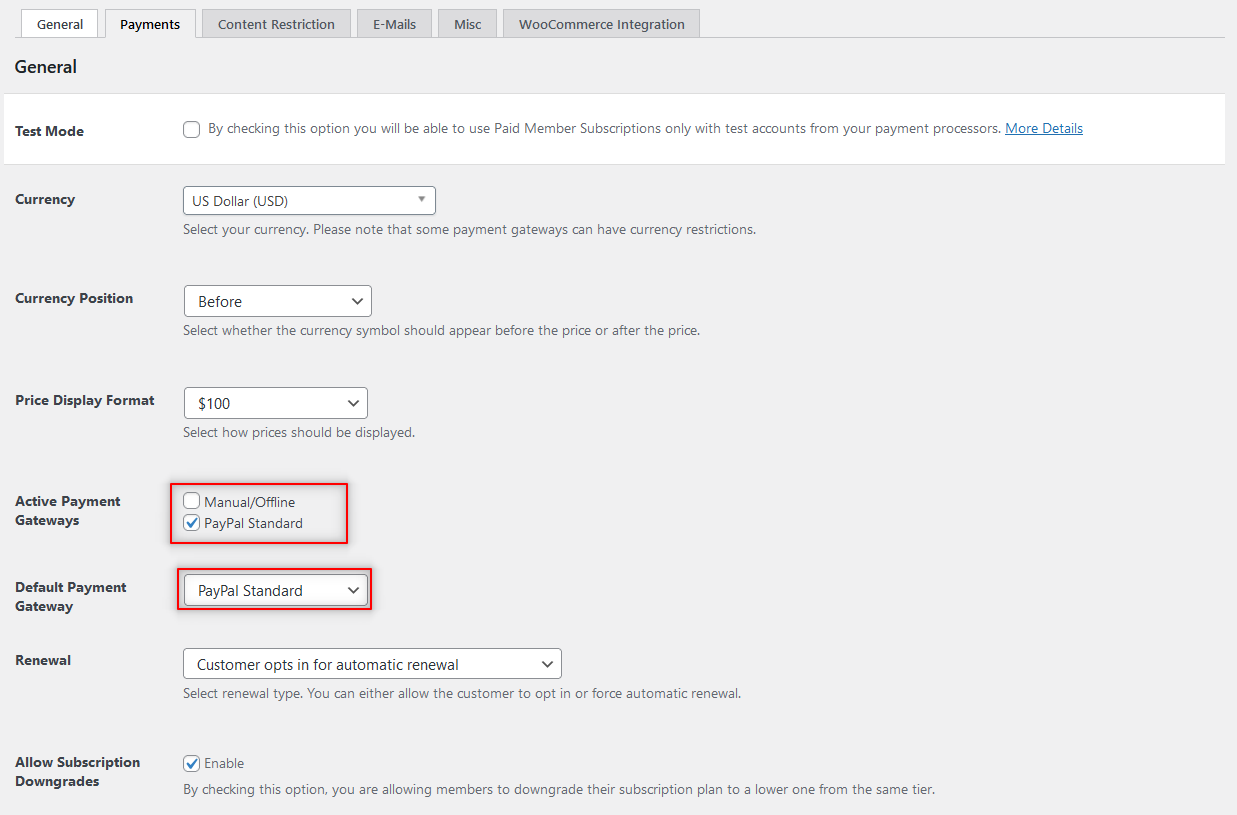
PayPal Ekspres Ödeme
Sırada, PayPal Express Checkout ödeme seçeneğiniz var. Şansınıza, bu ödeme seçeneği için de bir eklentimiz var. Eklentiler seçeneğine bir kez daha tıklayın ve PayPal Express eklentisini bulun. Ardından, yukarıdaki diğer eklentileri etkinleştirdiğiniz gibi etkinleştirin.
Şimdi yukarıda bahsettiğimiz Ödemeler sekmesinin altında iki ödeme seçeneği daha göreceksiniz.
Ancak, etkin bir ödeme ağ geçidi olarak yalnızca PayPal Standard veya PayPal Express Checkout'a sahip olabilirsiniz. İkincisi, aslında PayPal Standard'a çok benzer, ancak ek bir güvenlik katmanı sunar. Ayrıca kullanıcıların sitenizden ayrılmadan ödeme yapmasına olanak tanır.
Bu ödeme seçeneğini ayarlamak için ayrıntılı talimatlar burada bulunabilir.
Şerit
Stripe, kullanıcılar arasında bir başka popüler ödeme seçeneğidir ve Ücretli Üye Abonelikleri bunu da sunar.
Yine aynı şekilde Stripe eklentisini aktif edin. Şimdi, Ödeme Ağ Geçitlerini Etkinleştir altında seçenekler olarak listelenen iki ödeme seçeneği daha görmelisiniz.
Bu Stripe ödeme seçeneklerinin her ikisi de – Stripe ve Stripe (Ödeme Amaçları) – benzerdir, ancak ikincisi daha güvenlidir ve önerilen seçenektir. Stripe'ı varsayılan ödeme ağ geçidi olarak da ayarlayabilirsiniz.
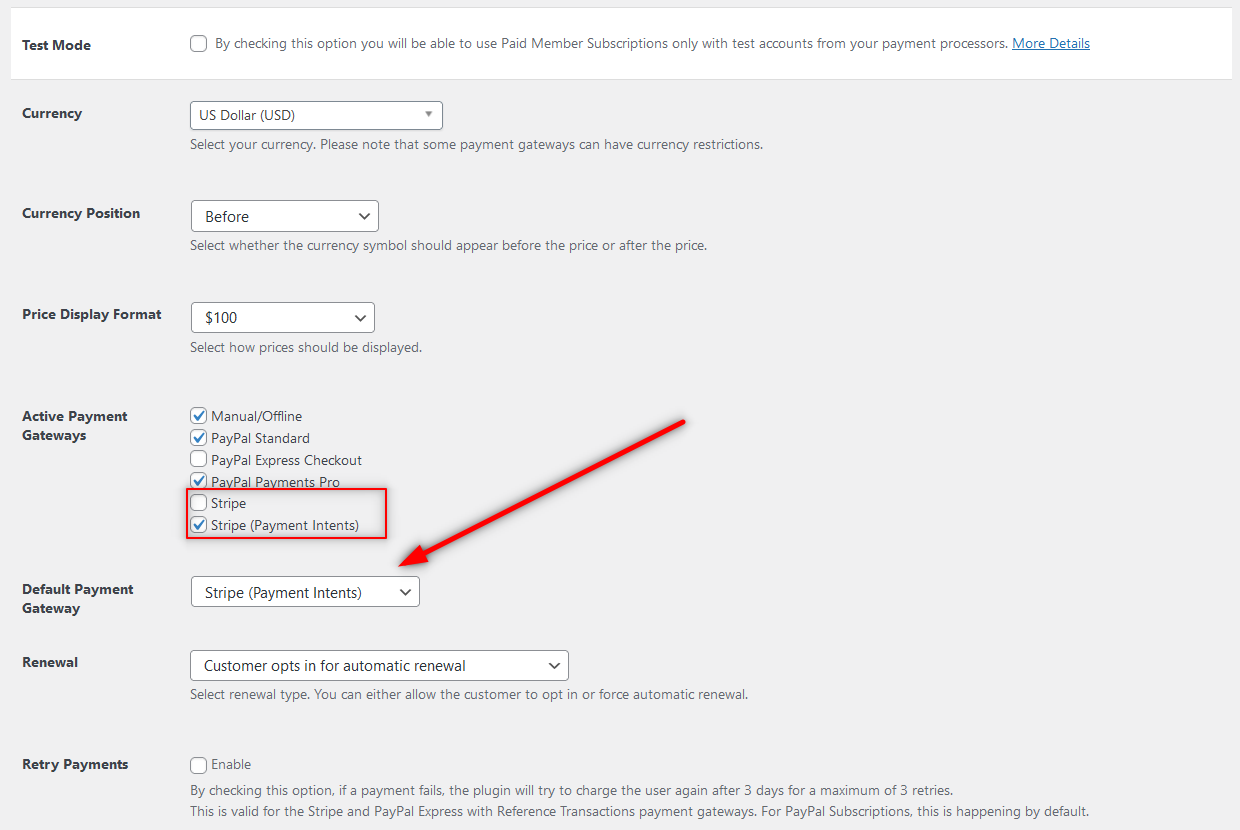
Stripe ödeme ağ geçidi için tüm kurulum talimatlarını burada bulabilirsiniz.
Son olarak, yukarıda tartıştığımız tüm ödeme seçenekleriyle, tümü için yinelenen ödemeleri veya otomatik yenilemeleri etkinleştirme seçeneğiniz olur.
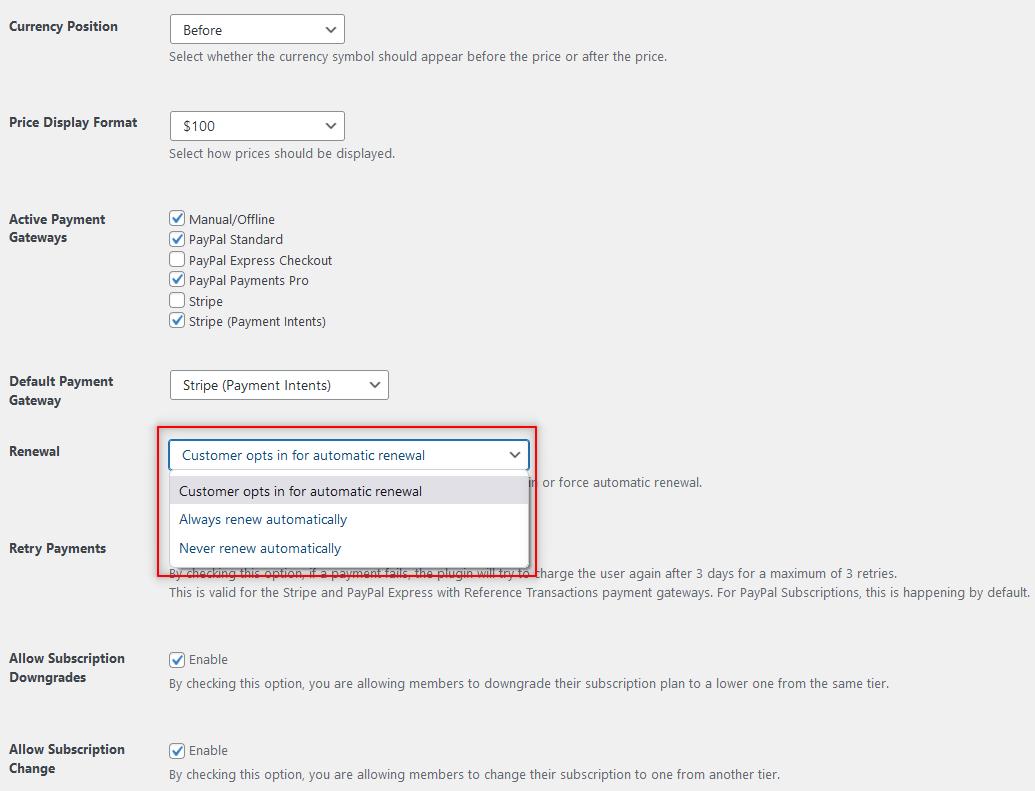
Abonelik Planı Oluşturma ve Ürün Ekleme
Artık WooCommerce ödeme formunuzu ve ödeme seçeneklerinizi ayarladığınıza göre, ikisini birleştirmenin zamanı geldi. Bu size ödemeli işlevsel bir WooCommerce formu verecektir.
WooCommerce formunuza ödeme seçenekleri eklemek için aktif bir abonelik planınızın olması gerekir. Ancak endişelenmeyin, Ücretli Üye Abonelikleri ile kolayca bir tane oluşturabilirsiniz.
Ücretli Üye Abonelikleri menüsü altındaki Abonelik Planları seçeneğine tıklayın ve ardından Yeni Ekle seçeneğine tıklayın. Buradan, WooCommerce ürününüze bağlayabileceğiniz yepyeni abonelik planınızı oluşturabileceksiniz. İşte bunun nasıl yapılacağına dair bir rehber.
Bunu yaptıktan sonra, en üste gidin ve ekranın sağ üst köşesindeki Aboneliği Kaydet düğmesine tıklayın.
WooCommerce Formuna Ödeme Seçeneklerini Entegre Etme
Özelleştirilmiş bir WooCommerce ödeme formu oluşturmak için Profil Oluşturucu'yu kullanmaya karar verdiyseniz, burada başka bir adımınız olacak.
Profil Oluşturucu altındaki Form Alanları seçeneğine geri dönmeniz gerekecek. Ardından, üst kısımdaki Bir seçenek seçin açılır menüsünü tıklayın. Şimdi oradaki Abonelik Planları seçeneğine tıklayın.
Gerekli ayrıntıları doldurun. Ardından abonelik planınızı seçin. Son olarak, alttaki Alan Ekle düğmesine tıklayın.
Artık bu formu nerede gösterirseniz gösterin, kullanıcılarınız da ödeme yapma seçeneğini görecektir. Profile Builder'ın sizin için otomatik olarak bir kayıt formu oluşturmasına izin vermediyseniz, kayıt kısa kodunu – [wppb-register] – kopyalamanız ve bunu kullanarak bir sayfa oluşturmanız gerekir.
Bu, ödemeli WooCommerce formunuz olacak. Ayrıca faturalandırma, nakliye ve diğer ilgili alanlara da sahip olursunuz.
Ancak, Profil Oluşturucu'yu kullanmadıysanız ve Ücretli Üye Abonelikleri kullanılarak oluşturulan temel kayıt formunu kullandıysanız, yalnızca sınırlı sayıda form alanınız olacaktır. Ancak, aynı şekilde form aracılığıyla ödemeleri kolayca kabul edebileceksiniz.
İşte yalnızca Ücretli Üye Abonelikleri kullanarak oluşturduğumuz WooCommerce ödeme formunun bir örneği:
Bugün Ödeme ile Özelleştirilmiş bir WooCommerce Formu Oluşturun!
Özelleştirilmiş bir WooCommerce formu oluşturmak karmaşık ve zor olabilir, ancak güçlü ve esnek bir ödeme eklentiniz varsa değil.
Karışıma Profile Builder'ı eklerseniz, form özelleştirme açısından çok fazla özgürlüğün tadını çıkarabilirsiniz. Ancak, özel form alanlarına ihtiyacınız yoksa, Ücretli Üye Abonelikleri tek başına sizin için her şeyi halledecektir.
Birden fazla ödeme seçeneğini destekleyen işlevsel bir WooCommerce formu oluşturmanın her yönünü kapsayacaktır. Ve yukarıda açıkladığımız gibi, yinelenen ödemeleri de destekler.
Peki ne bekliyorsun? Yalnızca ödemeleri kabul etmek için tam teşekküllü bir WooCommerce mağazası oluşturma zahmetinden kurtulun ve bunun yerine Ücretli Üye Abonelikleri kullanarak ödeme yapan verimli bir WooCommerce formu oluşturun.

Ücretli Üye Abonelikleri Pro
Basit bir WooCommerce formu aracılığıyla birden fazla ödeme yöntemi kullanarak ödemeleri kabul etmekten tam teşekküllü bir üyelik web sitesi oluşturmaya kadar, Ücretli Üye Abonelikleri Pro her şeyi sizin için yapar!
Eklentiyi edininVeya ÜCRETSİZ sürümü indirin
Ödeme seçenekleriyle bir WooCommerce formunun nasıl oluşturulacağı hakkında hala sorularınız mı var? Aşağıdaki yorumlarda bize bildirin!
